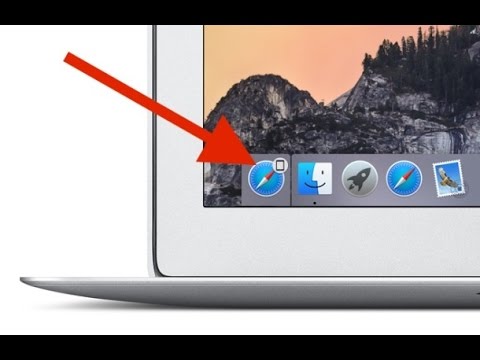
Isi
- Pengantar Handoff di Mac dan iOS
- Persyaratan Handoff
- Aplikasi yang Kompatibel dengan Handoff
- Cara Mengaktifkan Handoff
- Cara Menggunakan Handoff Dari iOS ke Mac
- Cara Menggunakan Handoff From Mac ke iOS
Pernah mulai melakukan sesuatu pada Mac Anda, harus kehabisan rumah, dan kemudian berharap Anda menyelesaikannya? Kita semua sudah ada di sana, dan dengan Handoff, fitur yang ada di iOS dan macOS, Anda dapat menyelesaikan tugas saat bepergian dengan mudah.
Pengantar Handoff di Mac dan iOS
Handoff, yang merupakan bagian dari rangkaian fitur keberlanjutan Apple yang membantu Mac dan perangkat iOS bekerja bersama dengan lebih baik, memungkinkan Anda memindahkan tugas dan data dengan mulus dari satu perangkat ke perangkat lainnya. Bagian lain dari Kesinambungan meliputi kemampuan panggilan telepon yang datang ke iPhone Anda untuk berdering dan dijawab di Mac Anda.
Handoff memungkinkan Anda mulai menulis email pada iPhone Anda dan meneruskannya ke Mac Anda untuk penyelesaian dan pengiriman. Atau, untuk memetakan arah ke lokasi di Mac Anda dan kemudian meneruskannya ke iPhone untuk digunakan saat Anda mengemudi.
Persyaratan Handoff
Untuk menggunakan Handoff, Anda memerlukan hal-hal berikut:
- Mac yang menjalankan OS X Yosemite (versi 10.10) atau lebih tinggi.
- IPhone, iPod touch, atau iPad yang menjalankan iOS 8 atau lebih tinggi.
- Apple Watch (opsional, tetapi juga berfungsi dengan Handoff).
- Bluetooth diaktifkan di kedua perangkat.
- Kedua perangkat masuk ke akun iCloud yang sama menggunakan ID Apple yang sama.
Aplikasi yang Kompatibel dengan Handoff
Aplikasi pra-instal tertentu yang disertakan dengan Mac dan perangkat iOS kompatibel dengan Handoff, termasuk Kalender, Kontak, Mail, Peta, Pesan, Catatan, Telepon, Pengingat, dan Safari. Paket produktivitas iWork juga berfungsi: pada Mac, Keynote v6.5 dan lebih tinggi, Numbers v3.5 dan lebih tinggi, dan Halaman v5.5 dan lebih tinggi; pada perangkat iOS, Keynote, Angka, dan Halaman v2.5 dan lebih tinggi.
Beberapa aplikasi pihak ketiga juga kompatibel, termasuk Airbnb, iA Writer, The New York Times, PC Calc, Pocket, Things, dan banyak lagi.
Cara Mengaktifkan Handoff
- Di perangkat Mac dan iOS, pastikan Anda masuk ke iCloud menggunakan ID Apple yang sama.
- Di kedua perangkat, aktifkan Bluetooth.
- Di Mac, pastikan Handoff dihidupkan dengan mengklik Menu apel > Preferensi Sistem> Umum, lalu centang kotak di sebelah Izinkan Handoff antara Mac ini dan perangkat iCloud Anda.
- Di perangkat iOS, ketuk Pengaturan > Umum> Lepaskan (pada versi iOS yang lebih lama, ini disebut Handoff & Aplikasi yang Disarankan), lalu pastikan Lepaskan slider dipindahkan ke on / green.
Cara Menggunakan Handoff Dari iOS ke Mac

Sekarang Anda telah mengaktifkan Handoff di semua perangkat Anda, Anda dapat menggunakannya untuk membuat hidup Anda lebih mudah. Dalam contoh ini, kita akan membahas cara mulai menulis email di iPhone Anda dan kemudian memindahkannya ke Mac Anda menggunakan Handoff. Ingat: ini hanya satu cara untuk menggunakan Handoff. Anda dapat mengikuti teknik yang sama ini dengan aplikasi yang kompatibel dengan Handoff.
- Mulailah dengan meluncurkan aplikasi Mail di iPhone Anda
- Ketuk ikon email baru di sudut kanan bawah.
- Mulailah menulis email. Isi sebanyak mungkin email yang Anda inginkan: Kepada, Subjek, Badan, dll.
- Saat Anda siap untuk menyerahkan email ke Mac Anda, buka Mac Anda dan lihat Dock.
- Di ujung paling kiri Dock, Anda akan melihat ikon aplikasi Mail dengan ikon iPhone di atasnya. Jika Anda mengarahkan kursor di atasnya, terbaca "Mail From iPhone."
- Klik tautan Mail dari iPhone ikon.
- Aplikasi Mac's Mail Anda diluncurkan dan email yang Anda tulis di iPhone akan dimuat di sana, siap untuk diselesaikan dan dikirim.
Cara Menggunakan Handoff From Mac ke iOS

Untuk pergi ke arah lain - memindahkan konten dari Mac ke perangkat iOS - ikuti langkah-langkah yang sesuai untuk versi sistem operasi yang Anda miliki. Kami akan menggunakan mendapatkan arahan melalui aplikasi Maps sebagai contoh, tetapi seperti pada bagian sebelumnya, semua aplikasi yang kompatibel dengan Handoff akan bekerja pada dasarnya dengan cara yang sama.
Jika Anda Menjalankan iOS 9 dan Lebih Tinggi
- Buka aplikasi Maps di Mac Anda dan dapatkan petunjuk arah ke alamat.
- Buka tampilan multitasking dengan mengklik dua kali Tombol Home atau menggeser ke atas dari bawah layar pada iPhone yang tidak memiliki tombol Beranda.
- Di bagian bawah layar, cari nama aplikasi dan komputer yang Anda serahkan.
- Ketuk itu dan aplikasi akan membuka dan memuat konten dari Mac Anda.
Jika Anda Menjalankan iOS 8
- Buka aplikasi Maps di Mac Anda dan dapatkan petunjuk arah ke alamat.
- Buka tampilan multitasking (pada versi terbaru iOS; jika Anda memiliki versi yang lebih lama, tekan tombol Rumah atau tombol on / off pada iPhone Anda untuk menerangi layar, tetapi jangan membukanya).
- Di sudut kiri bawah, Anda akan melihat ikon aplikasi Peta
- Geser ke atas dari aplikasi itu (Anda mungkin perlu memasukkan kode sandi Anda (jika Anda menggunakannya)
- Saat ponsel Anda terbuka, Anda akan melompat ke aplikasi iOS Maps, dengan arah dari Mac Anda sudah dimuat sebelumnya dan siap digunakan.
Handoff juga muncul di Dock pada iPads yang menjalankan iOS 11 ke atas. Untuk mempelajari semua tentang Dock iPad, lihat Cara Menggunakan Dock Di iOS 11 dan iOS 12.

